Mətnlərin düzləndirilməsi və interval bu gün ki, video dərsimizin əsas mövzusu olacaq. Odur ki, əziz dostlar, dəyərli oxucularım və dinləyicilərim, həmçinin gadirov.com saytının daimi ziyarətçiləri, youtube abunəçilərim və sosial şəbəkə istifadəçilərim sizləri Microsoft Word 2007 proqramına həsr olunmuş növbəti video dərsliyimdə salamlayıram. İlk növbədə onu qeyd etmək istəyirəm ki, mətnlərin və ya bütövlükdə abzasların düzləndirilməsi üçün həmin abzas və ya mətn seçilməlidir. Qarşımızdakı numunəyə diqqət edək. Burada abzaslara bölünmüş bir sıra sətrlər mövcuddur. Bütövlükdə mətnimizi seçirik. Bunun üçün seçim üsullarından istənilən birini tətbiq etmək olar.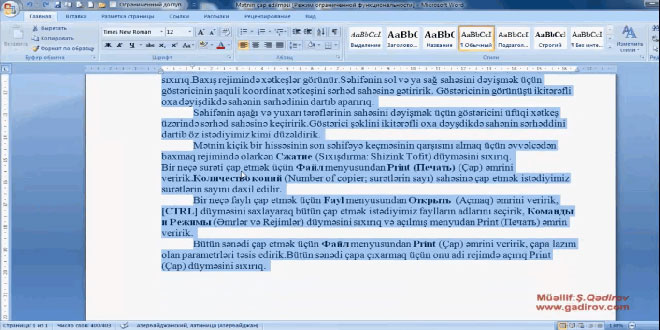 Abzasları seçdikdən sonra Главная lenti üzərində yerləşən Абзац adlanan panelə müraciət edirik.
Abzasları seçdikdən sonra Главная lenti üzərində yerləşən Абзац adlanan panelə müraciət edirik.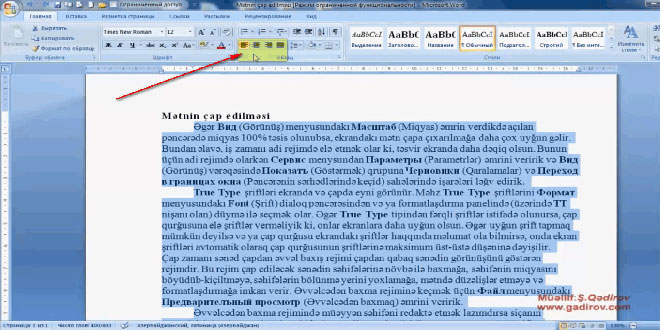 Bu bölmədə düzləndirmə əməliyyatlarını yerinə yetirmək üçün dörd düymə vardır.Bu düymələri ayrılıqda izah edək. Bu düymələrdən biri по левуму краю- sola tərəf düzləndirmə düyməsi sənəd yaradılarkən avtomatik olaraq sənədə tətbiq olunur.
Bu bölmədə düzləndirmə əməliyyatlarını yerinə yetirmək üçün dörd düymə vardır.Bu düymələri ayrılıqda izah edək. Bu düymələrdən biri по левуму краю- sola tərəf düzləndirmə düyməsi sənəd yaradılarkən avtomatik olaraq sənədə tətbiq olunur.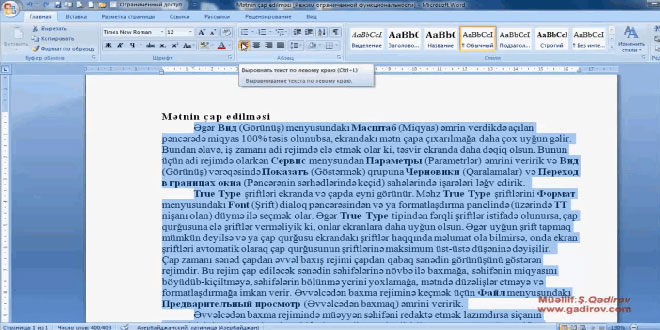 Qeyd olunmuş mətni sola doğru düzləndirir. Əgər biz qeyd olunmuş mətnimizi mərkəzə doğru düzləndirmək istəyiriksə, onda Абзац adlanan bölmədə по центру — mərkəzə doğru düzləndirmə düyməsi vurulmalıdır.
Qeyd olunmuş mətni sola doğru düzləndirir. Əgər biz qeyd olunmuş mətnimizi mərkəzə doğru düzləndirmək istəyiriksə, onda Абзац adlanan bölmədə по центру — mərkəzə doğru düzləndirmə düyməsi vurulmalıdır.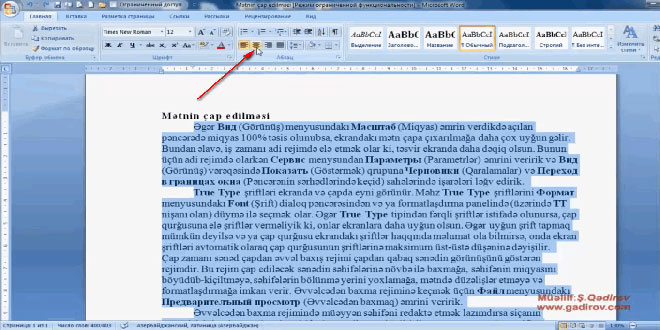 Klaviatura ilə bu əməliyyatı tətbiq etmək üçün Ctrl düyməsi sıxılı vəziyyətdə E hərfi vurulmalıdır. Gördüyümüz kimi sənədimizdəki abzasımız mərkəzə doğru düzləndi. Əgər biz qeyd olunmuş mətnimizi sağa doğru düzləndirmək istəyiriksə, onda Абзац adlanan bölmədə по правуму краю- sağa tərəf düzləndirmə düyməsindən istifadə etməliyik.
Klaviatura ilə bu əməliyyatı tətbiq etmək üçün Ctrl düyməsi sıxılı vəziyyətdə E hərfi vurulmalıdır. Gördüyümüz kimi sənədimizdəki abzasımız mərkəzə doğru düzləndi. Əgər biz qeyd olunmuş mətnimizi sağa doğru düzləndirmək istəyiriksə, onda Абзац adlanan bölmədə по правуму краю- sağa tərəf düzləndirmə düyməsindən istifadə etməliyik.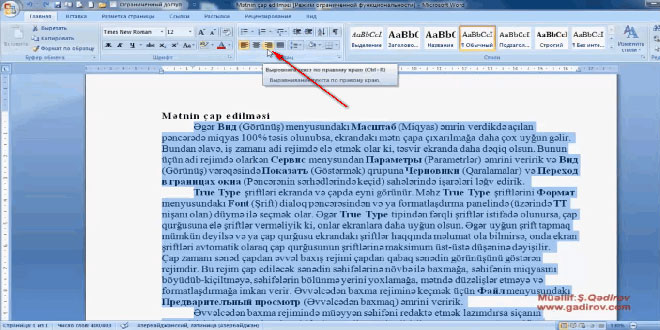 Gördüyümüz kimi sənədimizdə qeyd olunmuş abzasımız sağa tərəf düzləndi.Абзац adlanan bölmədə daha çox istifadə olunan və baxımlı sənədlərin yaradılmasında istifadə olunan düymələrdən biri də по ширине- vərəqin eni boyu düzlənmə düyməsidir.
Gördüyümüz kimi sənədimizdə qeyd olunmuş abzasımız sağa tərəf düzləndi.Абзац adlanan bölmədə daha çox istifadə olunan və baxımlı sənədlərin yaradılmasında istifadə olunan düymələrdən biri də по ширине- vərəqin eni boyu düzlənmə düyməsidir.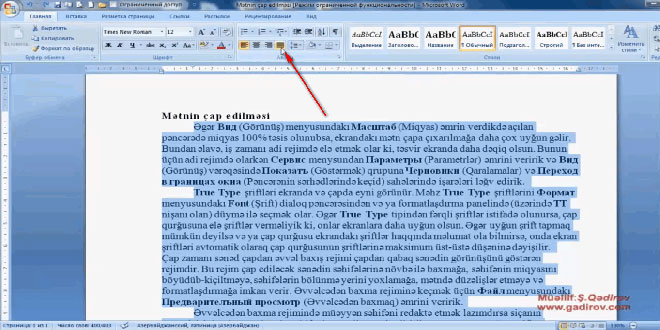 По ширине düyməsinin tətbiqi zamanı sənədimizdəki qeyd olunmuş abzasımız hər iki istiqəmətə eyni qayda ilə düzlənir. Hesab edirəm ki, bütün sənədlərin daxil edilməsi zamanı məhz istifadəçi bu düyməni sıxmalı və bu zaman sənəd daha baxımlı formada görsənəcək.
По ширине düyməsinin tətbiqi zamanı sənədimizdəki qeyd olunmuş abzasımız hər iki istiqəmətə eyni qayda ilə düzlənir. Hesab edirəm ki, bütün sənədlərin daxil edilməsi zamanı məhz istifadəçi bu düyməni sıxmalı və bu zaman sənəd daha baxımlı formada görsənəcək.
Mətnlərin düzləndirilməsi və interval
Bütün mətnləri məhz bu düymənin köməyi ilə daha baxımlı formada düzləndirmək olar. Mətnləri klaviatura düymələrinin köməyi ilə də düzləndirmək mümkündür. Bunun üçün düzləndirmə düymələrinin istənilən birinin üzərinə yaxınlaşdırdıqda çıxan bildirişə baxmaq lazımdır. Həmin bildirişdə düzləndirmək üçün klaviatur kombinasiyası verilir. Məsələn, seçilmiş abzası sola düzləndirmək üçün klaviaturada CTRL düyməsi sıxılı vəziyyətdə L hərfi vurulmalıdır. Bildiyimiz kimi düzləndirmə əməliyyatlarını təkcə Абзац adlanan əmrlər bloku ilə deyil həmçinin konteks menyu vasitəsilə və başqa üsullarla aparmaq olar. Məsələn mətnimizin başlığını düzləndirmək üçün həmin sətr qeyd olunur.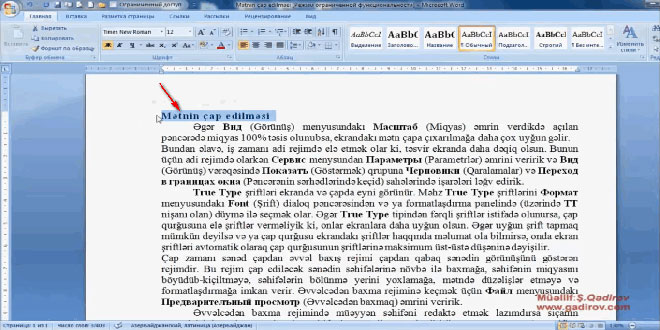 Bu zaman kursorun yuxarı hissəsində meydana gələn konteks menyudan по центру — mərkəzə doğru düzləndirmə düyməsini sıxırıq.
Bu zaman kursorun yuxarı hissəsində meydana gələn konteks menyudan по центру — mərkəzə doğru düzləndirmə düyməsini sıxırıq.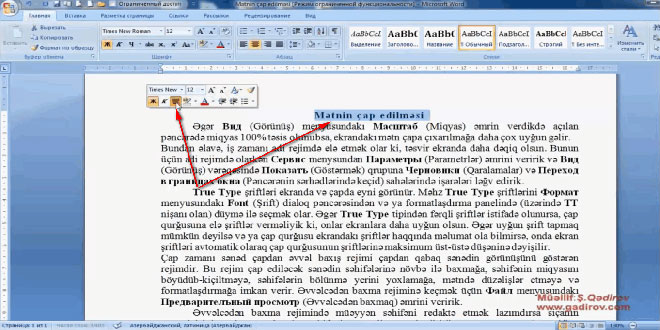 Gördüyümüz kimi mətnimizin başlığı mərkəzə doğru düzləndi. Ümumiyyətlə düzləndirmə əməliyyatlarını daha dəqiq aparmaq üçün Абзац adlanan əmrlər blokunun sağ tərəfində olan ox düyməsi vurulur. Beləliklə ekrana Абзац adlanan yeni bir pəncərə meydana gəlir.
Gördüyümüz kimi mətnimizin başlığı mərkəzə doğru düzləndi. Ümumiyyətlə düzləndirmə əməliyyatlarını daha dəqiq aparmaq üçün Абзац adlanan əmrlər blokunun sağ tərəfində olan ox düyməsi vurulur. Beləliklə ekrana Абзац adlanan yeni bir pəncərə meydana gəlir.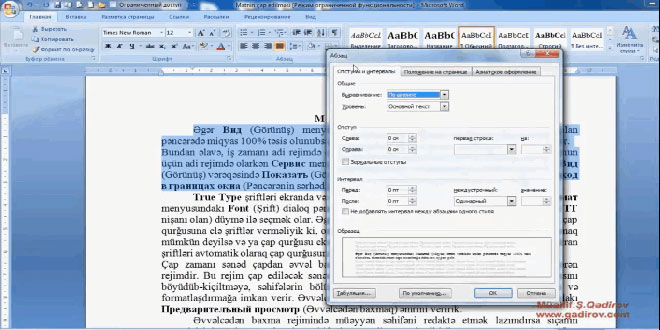 Burada mövcud olan səhifələrin köməyi ilə daha baxımlı düzləndirmə əməliyyatları aparmaq olar. Belə ki, Отступы и интервалы adlanan səhifədə Выравнивание adlanan seçənəklər qutusundan istənilən düzləndirmə nümunəsini seçmək olar.
Burada mövcud olan səhifələrin köməyi ilə daha baxımlı düzləndirmə əməliyyatları aparmaq olar. Belə ki, Отступы и интервалы adlanan səhifədə Выравнивание adlanan seçənəklər qutusundan istənilən düzləndirmə nümunəsini seçmək olar.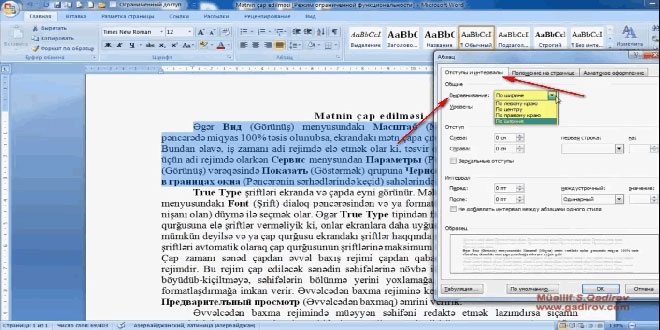 İndi isə interval anlayışına keçid alaq. Word-ün böyük əksəriyyət versiyalarında intervala iki cür yanaşma tətbiq olunur. Birinci interval hərflər arası olan intervaldır. İkinci interval isə sətrlər arası interval sayılır. Hərflər arası interval nədir? Hərflərarası interval dedikdə bir hərfdən qonşu hərfə qədər olan məsafə nəzərdə tutulur. İndi isə hərflərarası intervalı dəyişdirək. Bunun üçün mətnimizdə lazım olan hissə qeyd olunur. Sonra isə kursorumuzu Главная lenti üzərində yerləşən Шрифт adlanan əmrlər blokunun sağ aşağı küncündəki ox işarəsi vurulur. Açılan Шрифт pəncərəsində Интервал adlanan sahə mövcuddur.
İndi isə interval anlayışına keçid alaq. Word-ün böyük əksəriyyət versiyalarında intervala iki cür yanaşma tətbiq olunur. Birinci interval hərflər arası olan intervaldır. İkinci interval isə sətrlər arası interval sayılır. Hərflər arası interval nədir? Hərflərarası interval dedikdə bir hərfdən qonşu hərfə qədər olan məsafə nəzərdə tutulur. İndi isə hərflərarası intervalı dəyişdirək. Bunun üçün mətnimizdə lazım olan hissə qeyd olunur. Sonra isə kursorumuzu Главная lenti üzərində yerləşən Шрифт adlanan əmrlər blokunun sağ aşağı küncündəki ox işarəsi vurulur. Açılan Шрифт pəncərəsində Интервал adlanan sahə mövcuddur.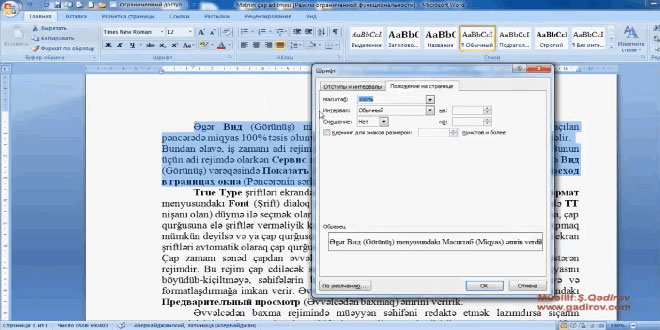 Əgər biz hərflərarası intervalı böyütmək istəyiriksə, o zaman Интервал adlanan sahədə Разреженный sətri seçilməlidir.
Əgər biz hərflərarası intervalı böyütmək istəyiriksə, o zaman Интервал adlanan sahədə Разреженный sətri seçilməlidir.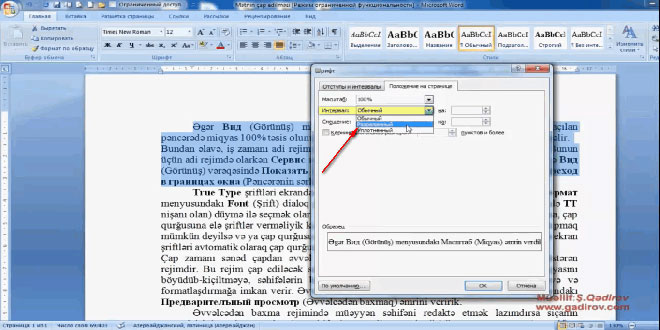 Sonra isə qarşı tərəfdə olan xanaya rəqəm (punkt) yazılmalıdır. Beləliklə hərflərarası interval 1 punkt seçilərək pəncərədə Ok düyməsi sıxılır. Nəticədə aşağıdakı görünüşü almış oluruq.
Sonra isə qarşı tərəfdə olan xanaya rəqəm (punkt) yazılmalıdır. Beləliklə hərflərarası interval 1 punkt seçilərək pəncərədə Ok düyməsi sıxılır. Nəticədə aşağıdakı görünüşü almış oluruq.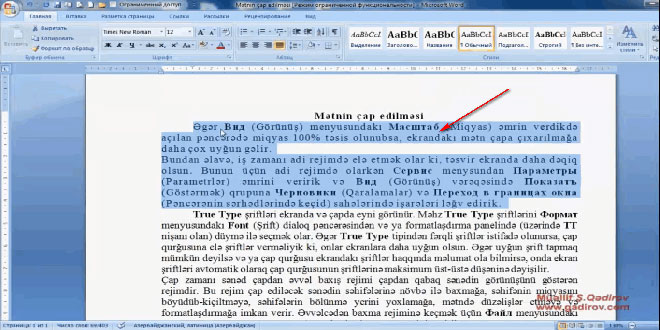 Sətrlərarası intervalı dəyişmək üçün tələb olunan sətri seçməliyik. Sonra isə Абзац adlanan əmrlər blokunda yerləşən Интервал düyməsini və ya həmin abzasın parametrləri pəncərəsində mövcud olan междустрочный sahəsində istənilən tənzimləməni seçə bilərik.
Sətrlərarası intervalı dəyişmək üçün tələb olunan sətri seçməliyik. Sonra isə Абзац adlanan əmrlər blokunda yerləşən Интервал düyməsini və ya həmin abzasın parametrləri pəncərəsində mövcud olan междустрочный sahəsində istənilən tənzimləməni seçə bilərik.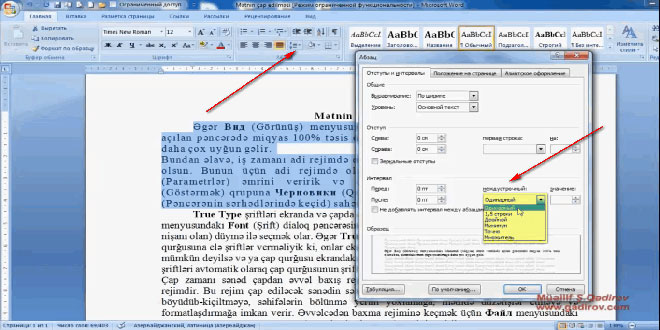 Eləcədə həmin sahədə lazım olan ölçünü əl üsulu ilə də daxil etmək olar. Gördüyümüz kimi sətrlərarası interval 2 punkt olaraq dəyişdirildi.
Eləcədə həmin sahədə lazım olan ölçünü əl üsulu ilə də daxil etmək olar. Gördüyümüz kimi sətrlərarası interval 2 punkt olaraq dəyişdirildi.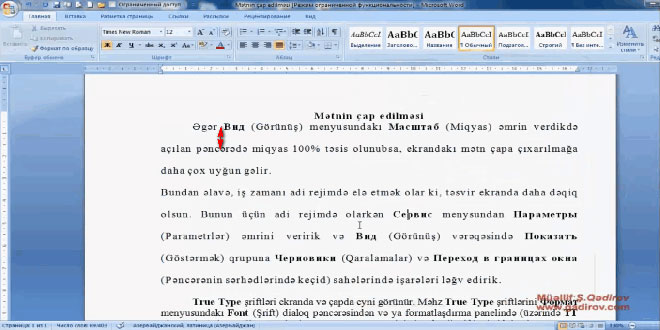 Bəzən istifadəçilərin böyük əksəriyyəti bir sətri ilə digər sətri ayırmaq üçün Enter düyməsində istifadə edirlər. Əslində bu səhv üsuldur. Çünki Abzas pəncərəsində mövcud olan imkanlardan görünür xəbərsizdirlər. Deyək ki, bizim mətnimizdə başlığı abzasdan ayırmaq istəyirik. Bunun üçün abzasımızın əvvəlinə kursorumuzu yerləşdiririk. Sonra isə Абзац adlanan əmrlər blokunun sağ tərəfində olan ox düyməsini vururuq. Açılan pəncərənin Интервал bölməsində Перед sahəsindəki rəqəmi 18 punkt göstəririk.
Bəzən istifadəçilərin böyük əksəriyyəti bir sətri ilə digər sətri ayırmaq üçün Enter düyməsində istifadə edirlər. Əslində bu səhv üsuldur. Çünki Abzas pəncərəsində mövcud olan imkanlardan görünür xəbərsizdirlər. Deyək ki, bizim mətnimizdə başlığı abzasdan ayırmaq istəyirik. Bunun üçün abzasımızın əvvəlinə kursorumuzu yerləşdiririk. Sonra isə Абзац adlanan əmrlər blokunun sağ tərəfində olan ox düyməsini vururuq. Açılan pəncərənin Интервал bölməsində Перед sahəsindəki rəqəmi 18 punkt göstəririk.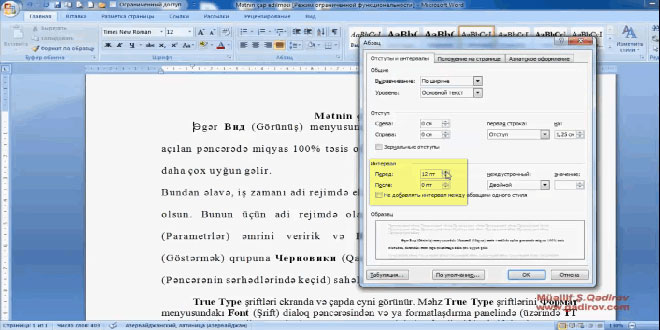 Əməliyyatın təsdiqi üçün Ok düyməsini sıxırıq. Gördüyümüz kimi başlıq ilə abzasımızın arasında heç bir əlavə simvol qoyulmadan məsafə dəyişildi. Bunu digər abzaslara da tətbiq etmək olar.
Əməliyyatın təsdiqi üçün Ok düyməsini sıxırıq. Gördüyümüz kimi başlıq ilə abzasımızın arasında heç bir əlavə simvol qoyulmadan məsafə dəyişildi. Bunu digər abzaslara da tətbiq etmək olar.
Beləliklə biz Mətnlərin düzləndirilməsi və interval mövzusu ilə tanış olduq. Sonda bir müəllif kimi qeyd etmək istəyirəm ki, bu video dərsliyim Microsoft Word 2007 proqramını müstəqil öyrənmək istəyən yeni başlayan istifadəçilər üçün nəzərdə tutulub. İnanıram ki, yeni öyrənən istifadəçilər üçün bu video dərsimdə faydalı olacaq. Odur ki, xeyirxah iş görmək imkanını qaçırmayın. Mövzunu sosial şəbəkələrin birində paylaşın. Video dərsliyə səs verin. Kanalıma abunə olun ki, bu video dərsdən digər dostlarınızda yararlana bilsinlər. Baxdığınız və kanalımı izlədiyiniz üçün sizlərə təşəkkür edirəm.
© İstifadə edilərkən gadirov.com-a istinad olunmalıdır
 videodərs Sənin inkişafında maraqlı şəxs sənin özünsən…
videodərs Sənin inkişafında maraqlı şəxs sənin özünsən…


